
Como recuperar arquivos do Procreate sem esforço? Confira as 3 maneiras

O Procreate é um aplicativo de desenho profissional que permite ao usuário criar obras de arte fantásticas no iPad/iPhone. No entanto, às vezes, você pode excluir arquivos do Procreate acidentalmente ou perdê-los. Se você estiver nessa situação, pode se sentir deprimido. Então, aqui vai uma pergunta: é possível recuperar arquivos excluídos do Procreate? Claro! É possível recuperá-los. Continue lendo para saber como recuperar arquivos do Procreate.
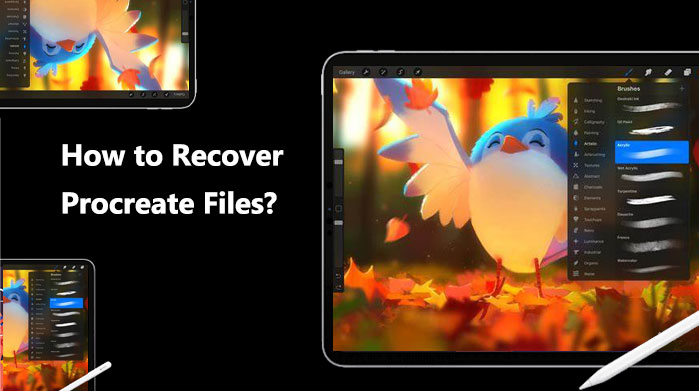
Você apagou o arquivo do Procreate acidentalmente? Não se preocupe. Se você usa o iTunes regularmente para fazer backup do seu iPad, é fácil restaurar seus arquivos do Procreate a partir do backup do iTunes. Existem dois métodos para isso.
A maneira mais segura de recuperar arquivos do Procreate é usar uma ferramenta profissional de recuperação de dados iOS . Existem muitas opções no mercado, mas Coolmuster iPhone Data Recovery está no topo. Ele pode escanear rapidamente dispositivos iOS ou backups do iTunes/iCloud para ajudar você a recuperar diferentes tipos de arquivos do seu iPhone de forma fácil e rápida. Com este software, você pode visualizar e recuperar seus desenhos do Procreate a partir de um backup do iTunes sem afetar seus outros dados.
Principais recursos do Coolmuster iPhone Data Recovery :
Veja como recuperar arquivos do Procreate usando o iPhone Data Recovery:
01 Baixe e execute o software e selecione a opção "Recuperar do Arquivo de Backup do iTunes" na barra lateral esquerda. Escolha um arquivo de backup do iTunes na lista da interface e clique no botão "Iniciar Escaneamento".

02 Marque os tipos de dados que deseja recuperar e clique no ícone "Iniciar Análise" no canto inferior direito. Em seguida, você poderá visualizar o arquivo de backup do iTunes no seu computador.

03 Clique em uma categoria e escolha entre os arquivos excluídos detalhados e os arquivos existentes no lado direito. Por fim, clique no ícone "Recuperar para o Computador" para iniciar a recuperação dos arquivos do backup do iTunes.

Você pode usar o iTunes diretamente se não quiser baixar o aplicativo extra. É crucial lembrar também que usar essa abordagem sobrescreverá todos os dados do seu iPad. Portanto, antes de restaurar, certifique-se de fazer um backup dos dados do seu iPhone . Veja como recuperar arquivos excluídos do Procreate via iTunes:
Passo 1. Conecte seu iPad/iPhone ao computador e abra o iTunes.
Passo 2. Clique no ícone do seu iPad/iPhone e selecione o botão "Restaurar backup".
Etapa 3. Escolha um arquivo de backup que contenha seus arquivos do Procreate e clique no botão "Restaurar".
Etapa 4. Após a restauração ser concluída, você pode abrir o Procreate no seu iPad/iPhone e visualizar seus desenhos do Procreate.

Se você não fez backup do seu iPad/iPhone usando o iTunes, mas usou o backup do iCloud , também pode restaurar arquivos do Procreate a partir do backup do iCloud. No entanto, assim como no iTunes, este método também substituirá todos os dados. Veja como restaurar desenhos do Procreate a partir do backup do iCloud:
Passo 1. Abra "Ajustes" no seu iPad/iPhone e selecione "Geral" > "Redefinir" > "Apagar Todo o Conteúdo e Ajustes".

Passo 2. Aguarde a reinicialização do seu iPad/iPhone e siga as instruções na tela até ver a opção "Restaurar do backup do iCloud".
Etapa 3. Escolha um arquivo de backup que contenha seus arquivos do Procreate e insira seu ID Apple e senha para iniciar a restauração. ( Esqueceu sua senha do iCloud ?)
Etapa 4. Após a restauração ser concluída, você pode abrir o Procreate no seu iPad/iPhone e visualizar seus desenhos do Procreate.

Você pode tentar entrar em contato com a equipe de suporte do Procreate para obter ajuda caso não tenha um backup, seus arquivos de backup estejam danificados ou não contenham os arquivos do Procreate que você deseja restaurar. Veja como restaurar desenhos do Procreate:
Etapa 1. Navegue até o site oficial do Procreate usando um navegador da web no seu computador ou dispositivo móvel.
Etapa 2. Localize o link "Suporte" ou "Contato" no site e clique nele para acessar a página de suporte.
Etapa 3. Nesta página, você encontrará várias opções para entrar em contato com a equipe de suporte do Procreate.
Etapa 4. Selecione o método que melhor se adapta à sua preferência e forneça os detalhes relevantes sobre seu problema ou dúvida.
Durante o processo de recuperação de arquivos do Procreate, você pode encontrar alguns problemas comuns. Aqui estão algumas perguntas e respostas possíveis:
P1. O Procreate oferece alguma opção de recuperação integrada?
O Procreate não tem um recurso integrado específico para recuperar obras de arte excluídas, mas oferece opções para importar e exportar obras de arte, o que às vezes pode ser útil na recuperação de arquivos perdidos.
Q2. A recuperação da galeria do Procreate é sempre bem-sucedida?
A eficácia da recuperação da galeria Procreate depende de vários fatores, incluindo a causa da perda de dados, o grau de dano aos arquivos e as medidas tomadas após a perda. Em alguns casos, a recuperação pode não ser possível se os arquivos forem substituídos permanentemente ou corrompidos sem possibilidade de reparo.
P3. Por que meus arquivos do Procreate ainda estão desaparecidos após a recuperação?
Isso pode ocorrer porque seus arquivos do Procreate foram excluídos permanentemente antes da recuperação ou foram substituídos após a recuperação. Você pode tentar usar métodos de recuperação alternativos ou entrar em contato com a equipe de suporte do Procreate para explorar outras possibilidades.
Para evitar novos incidentes de perda de dados do Procreate, você pode tomar as seguintes medidas preventivas:
Se você excluir ou perder seu desenho do Procreate ao usar este aplicativo, pode adotar os métodos acima para recuperá-lo. Sem dúvida, Coolmuster iPhone Data Recovery é a melhor e mais segura maneira em comparação com os métodos oficiais do iCloud e do iTunes. Baixe e experimente. Espero que seus arquivos do Procreate sejam restaurados com sucesso.
Artigos relacionados:
Recuperar vídeos excluídos do iPhone: melhores softwares e técnicas
Guia passo a passo: como recuperar contatos excluídos no iPhone
Um guia completo sobre como recuperar mensagens excluídas do WeChat no iPhone
Guia fácil: recuperar fotos após a redefinição de fábrica do iPhone sem backup





